萬盛學電腦網 >> 圖文處理 >> Photoshop教程 >> ps圖片處理 >> Photoshop為婚片mm磨皮美白教程
Photoshop為婚片mm磨皮美白教程
原圖

效果圖

教程步驟如下
1、打開原圖,復制一層,用仿制圖章工具修復臉上比較大的斑點,效果如圖:

2、再復制一層,用磨皮濾鏡portraiture磨一下皮,參數和效果如圖:
portraiture濾鏡下載地址:http://www.86ps.com/Soft/Plug-Ins/3270.html

3、執行圖層<新建調整圖層<色相/飽和度調整層,提高紅色的明度,參數和效果如圖:

4、執行圖層<新建調整圖層<色彩平衡層,參數和效果如圖:
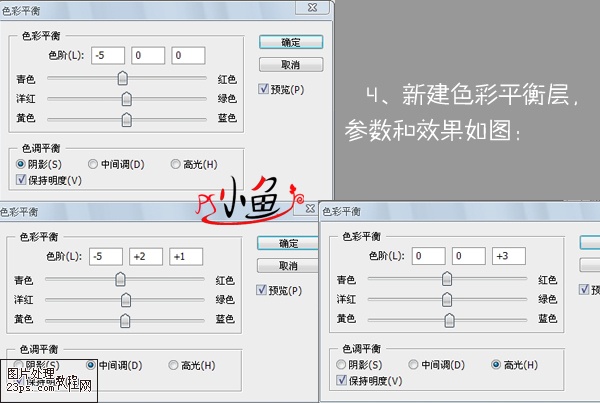
5、蓋印圖層,圖像—計算兩次,按住Ctrl點擊Alpha2通道載入選區,再執行圖層<新建調整圖層<亮度/對比度
調整層。參數和效果如圖:
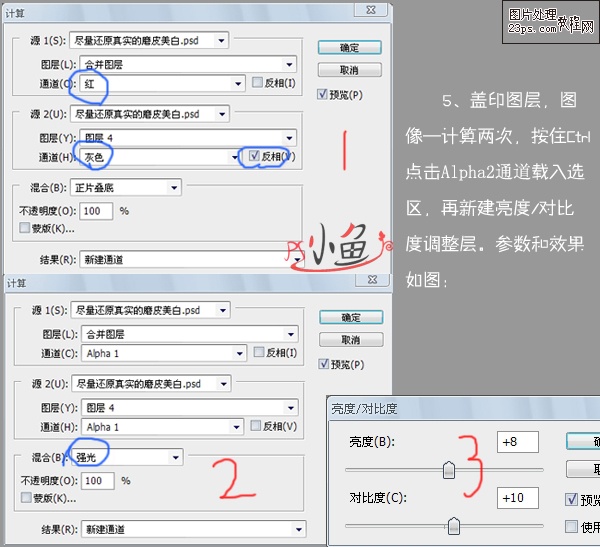
6、美白牙齒,用鋼筆勾出如圖1的路徑,按Ctrl+Enter轉化為選區,羽化2像素如2圖,執行圖層<新建調整圖層
<曲線調整層對牙齒顏色進行調節。參數和效果如圖:

7、蓋印圖層,銳化一下,完成最終效果

ps圖片處理排行
相關文章
copyright © 萬盛學電腦網 all rights reserved



